Med Ubuntu 17.10, Canonical gjorde en stor sak om att släppa skrivbordsmiljön Unity till förmån för Gnome Shell. För det mesta var Linux-fans glada, eftersom Unity inte exakt är den mest populära stationära miljön i samhället. Men inte alla var nöjda. Det visar sig att många människor älskar Unity och litar på det dagligen. Om Ubuntu Unity fortfarande är en del av din dagliga rutin, och du har avbrutit uppgraderingen från 16.04, vila lätt eftersom det är möjligt att få skrivbordsmiljön Unity på Ubuntu 18.04 LTS.
Obs: Använder du Ubuntu 17.10? Följ instruktionerna i handledning nedan. Instruktionerna som beskrivs fungerar också för den versionen av Ubuntu.
Installera Unity On Ubuntu 18.04
För att installera Ubuntu's Unity-skrivbord måste du göra detöppna ett terminalfönster. Tyvärr är det inte praktiskt att installera den här skrivbordsmiljön från Ubuntu Software Center, eftersom det finns några anvisningar på systemnivå som kräver användarinteraktion. Öppna ett terminalfönster och använd uppdatering kommando för att uppdatera Ubuntu och leta efter uppdateringar.
sudo apt update
Löpning apt uppdatering är en bra idé när du installerar ny programvara, somden nya programvaran du installerar kommer troligen att vara bäst när allt är uppdaterat. När du har kört uppdateringskommandot kommer du att märka att terminalen säger att Ubuntu har några uppdateringar redo att installeras. Installera dessa uppdateringar genom att följa apt uppdatering med apt uppgradering kommando. Var noga med att lägga till en -y till slutet av kommandot för att automatiskt acceptera installationen, annars måste du göra det manuellt.
sudo apt upgrade -y
Just nu är det säkert att installera skrivbordsmiljön Unity på Ubuntu 18.04 PC. För att göra detta, ange följande kommando.
sudo apt install ubuntu-unity-desktop
Att köra den här installationen är inte som att installeranormal programvara. Det är en komplett skrivbordsmiljö som har sina egna konfigurationer och inställningar som måste justeras. För Unity tas det mesta av detta hand (utom för inloggningshanteraren).
I Ubuntu 17.10, Canonical dickade LightDM som standardinloggningshanteringsapp, eftersom de inte längre använde Unity som standard. Som ett resultat har Ubuntu 18.04 inte skrivbordshanteraren för Unity. När du kör installationskommandot för skrivbordet Unity den 18.04 har du också möjlighet att växla tillbaka till LightDM.
Oroa dig inte! Detta krävs inte absolut, och Ubuntu borde fungera bra med hjälp av Unity-skrivbordet utan det. Men om du saknar skrivbordsmiljön Unity och vill ha den den 18.04 är det också en bra idé att byta från GDM till LightDM.

Om du vill växla läser du snabbfönstret som visas iterminalen. Läs meddelandet och tryck på enter på “OK” -knappen. Gå sedan till nästa sida och använd piltangenterna på tangentbordet för att markera “LightDM”. Tryck på enter för att spara ditt val. Därefter byter Ubuntu till att använda LightDM som standard.
När installationen är klar bör Ubuntu använda LightDM-inloggningshanteraren och Ubuntu Unity-skrivbordet ska installeras.
Byt till enhet
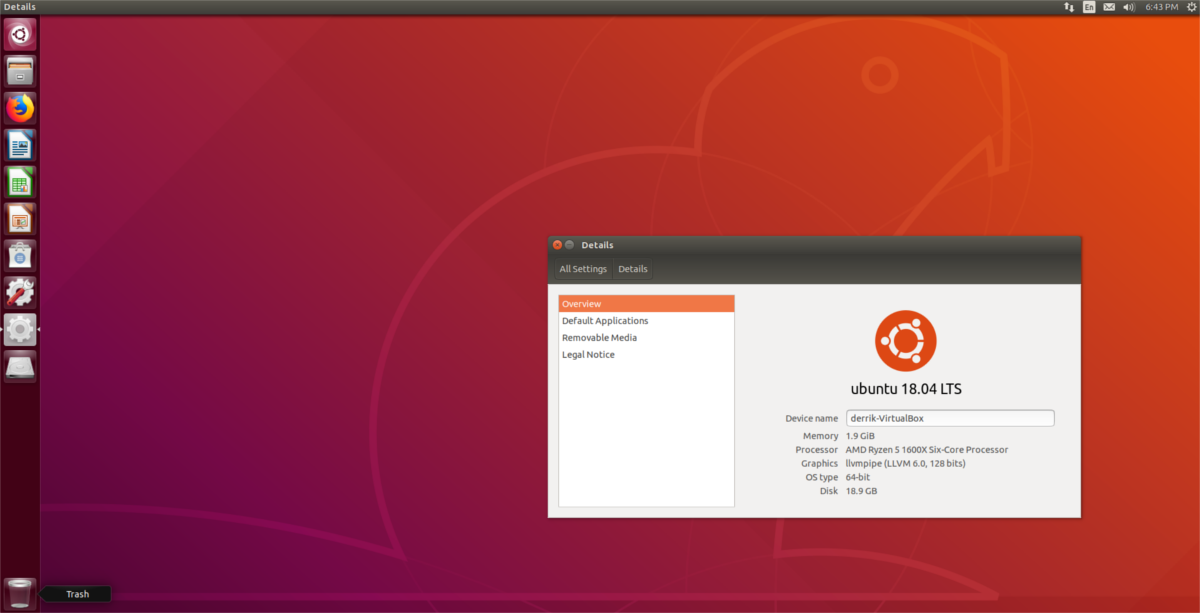
Unity-skrivbordet är installerat på din Ubuntu PC. Nästa steg i processen är att faktiskt börja använda det nya skrivbordet. Om du bestämde dig för att behålla GDM, leta efter "logga ut" -knappen i Gnome Shell, klicka på den och återgå till GDM-menyn. Klicka på växellogotypen, markera "Enhet" och välj den.
Välj sedan din användare, ange rätt lösenord och logga in på Enhet. Använder du LightDM? Starta om din dator. När din dator slutar starta om är du redo att använda Unity.
Klicka på logotypen bredvid standardnamnet, markera "Enhet" och klicka på det. Ange ditt lösenord och logga in för att komma åt skrivbordet på Unity.
Avinstallera Unity
Beslutade att du inte vill använda Unity på Ubuntulängre? Om du vill avinstallera den, börja med att logga ut från Unity-sessionen och tillbaka till Gnome Shell. Om du avinstallerar ett skrivbord medan du är inloggad kan det bryta saker och potentiellt göra din dator oanvändbar.
När du har loggat in igen i Gnome, öppna en terminal och kör kommandot avinstallera.
sudo apt remove ubuntu-unity-desktop
Att installera Unity-skrivbordet drar ner många beroende program, så det är inte tillräckligt att köra det här kommandot ta bort. För att bli av med allt, kör:
sudo apt autoremove
Slutligen, om du bytte din inloggningshanterare från Gnome Desktop Manager till Light Desktop Manager, måste du ställa tillbaka den till standardinställningarna. Gör detta med:
sudo dpkg-reconfigure gdm3
Gå igenom valmenyn, markera GDM3 och tryck på Enter-knappen för att bekräfta ditt val. Starta sedan om din Linux-dator. Vid omstart ser du inte LightDM längre, men GDM som tidigare.
Vid inloggning kommer avinstallera LightDM och Unity att tas bort helt:
sudo apt uninstall lightdm --purge
Efter att ha avinstallerat med rena kommandot, kommer alla spår av LightDM att försvinna från din Linux-dator.













kommentarer